在Windows主机上绑定多IP和多域名常用办法(图文详解)
本文介绍Windows主机绑定多IP和多域名常用办法,多IP和多域名配置往往使用在独立主机和虚拟专用服务器(VPS)上,按照一些SEO大佬的说法,独立IP可以给域名更高的权重,所以很多购买VPS的用户大都还给自己同一主机的域名购买并分配不同的IP地址。当然了主机不一定都是 Windows系统了,本文先只说Windows上配置办法,其它的系统以后再介绍。
注意:本文介绍的单网卡绑定多IP和多域名绑定办法不是唯一的办法,比如还有多网卡绑定、软件绑定、虚拟绑定等,域名绑定办法就更多了,因为绑定这个概念本身就是虚的,你只需保证“有人接待访客并引导至指定的目录”都算是绑定,至于过程如何不干访客的事情。
一、为Windows主机绑定多个IP
1、点击开始菜单——控制面板——网络和INTERNET ,打开网络和共享中心 。
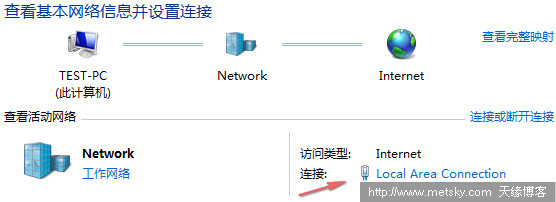
2、在打开的本地连接(Local Area Connection) 属性窗口中,点击“属性”。
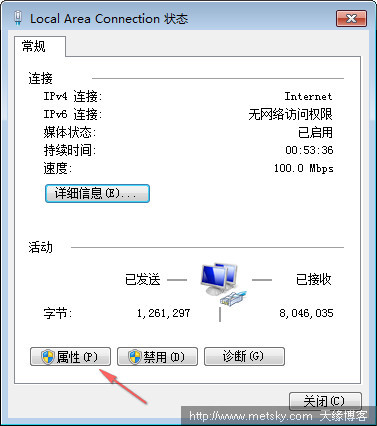
3、在当前网卡的使用项目列表中找到Internet协议版本(TCP/IPv4) ,并点击下面的“属性”按钮。
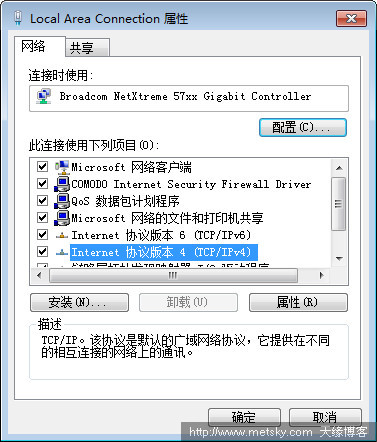
4、选择指定IP地址
如果是DHCP动态分配地址,无法在这里正常指定多个IP地址,所以需关闭自动获取IP地址,首先指定首要的IP地址(这里示例192.168.1.100)、子网掩码和默认网关。
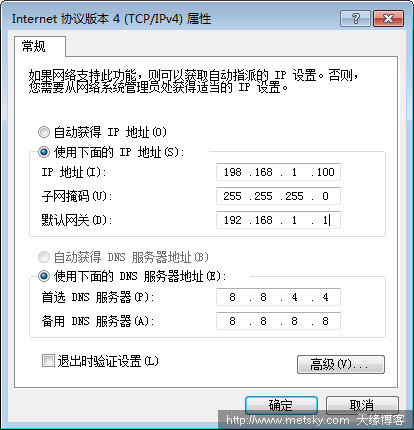
5、设置完成后,再点击下面的高级按钮 添加其它IP地址,这里示例,再增加192.168.1.101。
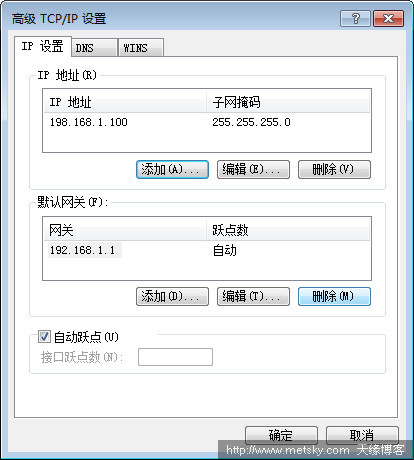
点击上图中的添加按钮,输入新的IP地址和子网掩码。
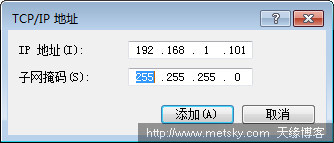
二、绑定多个域名并分配不同的IP地址
在Windows 7上需提前开启IIS,方法参考:Windows 7 IIS开启与PHP+MYSQL支持配置
1、依次打开:控制面板\系统和安全\管理工具\Internet 信息服务(IIS)管理器 ,在网站图标上,鼠标右键选择“编辑绑定... ”,
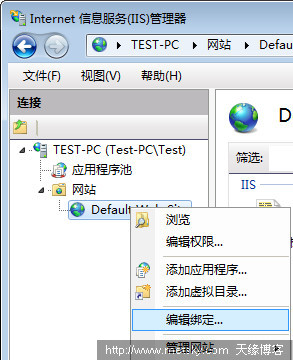
2、点击“添加”按钮
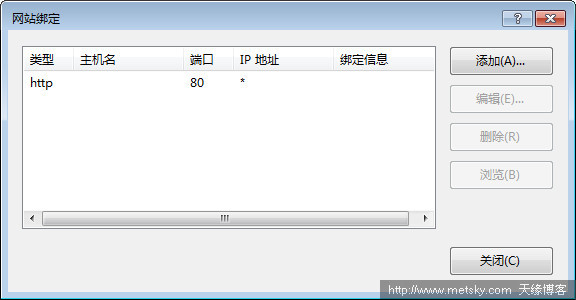
3、 在IP地址栏列表框里可以看到刚才添加的IP地址,选择刚其中一个IP地址 ,指定端口,并输入主机名,点击确定。采用同样的方法可以创建一个新站点并进行IP地址映射设置,这里从略。
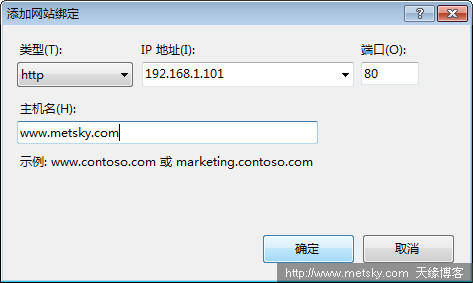
4、如果是Windows Server 2003,只需打开控制面板\管理工具\Internet 信息服务(IIS)管理器下,然后在网站图标上鼠标右键选择属性,在IP地址 一栏选择设置的IP地址即可,如下图:
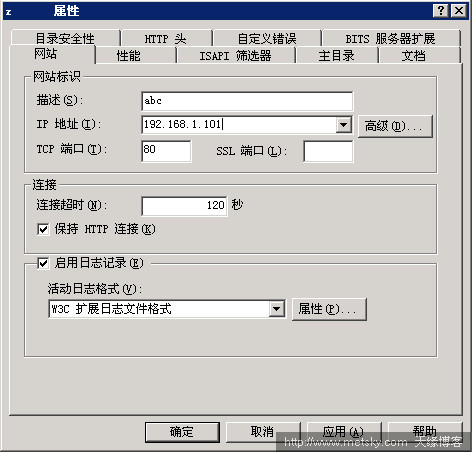
5、设置完成,可通过输入设置的域名或IP地址测试访问结果。
关键词:Windows,多域名
阅读本文后您有什么感想? 已有 人给出评价!
- 0


- 0


- 0


- 0


- 0


- 0


